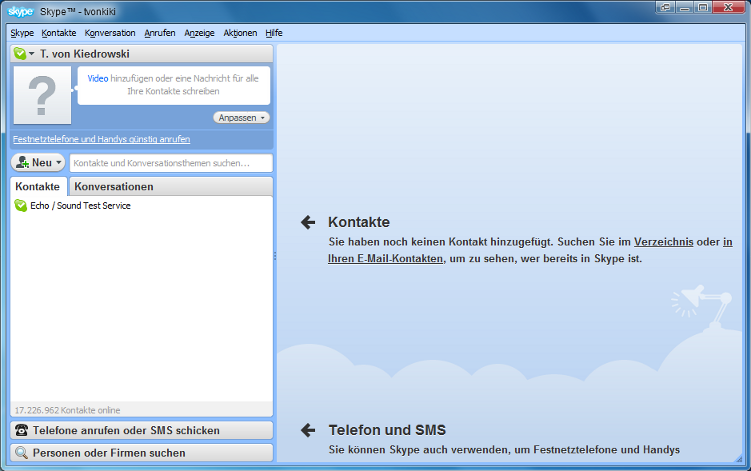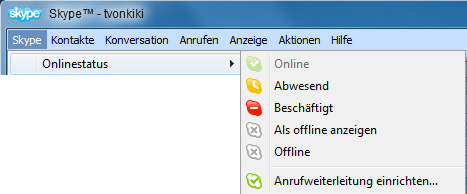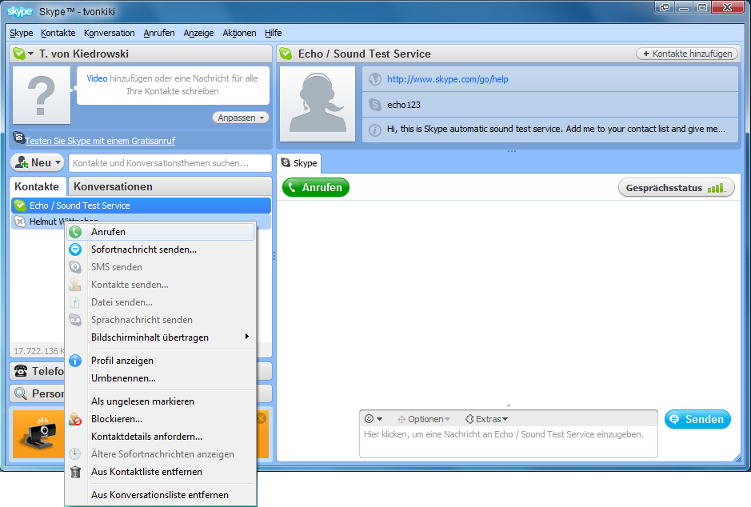Skype: Difference between revisions
mNo edit summary |
mNo edit summary   |
||
| (6 intermediate revisions by the same user not shown) | |||
| Line 21: | Line 21: | ||
Um Skype Nutzen zu können benötigen Sie einen [https://login.skype.com/account/signup-form?application=download&return_url=http://www.skype.com/go/downloading |
Um Skype Nutzen zu können benötigen Sie einen [https://login.skype.com/account/signup-form?application=download&return_url=http://www.skype.com/go/downloading Skype-Account] |
||
<br><br> |
<br><br> |
||
Nach der Einrichtung des Accounts können Sie die aktuelle Version Herunterladen und installieren. |
Nach der Einrichtung des Accounts können Sie die aktuelle Version Herunterladen und installieren. |
||
<br> |
|||
<br> |
|||
[https://support.skype.com Hilfe zu Skype] |
|||
<br> |
|||
<br> |
|||
Auf dem EVO-PC ist dies nicht nötig Sie können Sich direkt mit dem Windows Account Skype einloggen um Skype zu nutzen. |
|||
<br> |
|||
<br> |
|||
Nach dem erfolgreichen Einloggen sehen Sie folgendes Fenster: |
|||
[[File:skype-start.png]] |
|||
<br><br> |
|||
Wenn Sie in Skype Aktiv sind, kann es Situationen geben, in denen Sie von anderen Skype Usern nicht gestört werden wollen, bzw. in einem bestimmten Moment verhindert sind. |
|||
Deshalb gibt es die Möglichkeit ihrem User einen Status zu zuweisen: Online, Beschäftigt, Abwesend, Offline. |
|||
[[File:skype-status-1.png]] |
|||
<br><br> |
|||
Um in Skype mit anderen zu kommunizieren ist es notwendig, das Sie die Teilnehmer ihrer Sitzung in Ihren Skype Kontakten liegen haben.<br> |
|||
Entweder Sie kennen den Skype Namen, dann k√∂nnen Sie diesen einfach in das Suchfeld eintragen, oder Sie kennen nur den Nachnamen dann gestaltet sich die Suche √ľber eine Suchmaske. |
|||
Dazu m√ľssen Sie das Fenster Kontake suchen aufrufen. Entweder Sie klicken, rechts auf "Im Verzeichnis suchen" oder Sie w√§hlen in der Men√ľleiste Kontakte, den Eintrag "Nach Kontakten suchen". |
|||
<br><br> |
|||
Wenn sie den gew√ľnschten Kontakt gefunden haben klicken Sie auf Hinzuf√ľgen und der Kontak erscheint in Ihrer Buddyliste.<br> |
|||
[[File:skype-kontakte-suchen.png]] |
|||
<br><br> |
|||
Wenn Sie den Kontakt in Ihrer Buddyliste haben, können Sie mit einem Rechtsklick darauf, verschiedene Aktionen starten. <br> Unter anderem haben Sie die Möglichkeit den Kontakt anzurufen. |
|||
[[File:skype-benutzung.png]] |
|||
<br><br> |
|||
Latest revision as of 14:20, 17 June 2010
Skype
Mit Skype haben Sie die M√∂glichkeit, (Internet-) Telefonate und Telefonkonferenzen abzuhalten. Zwischen den Skype Nutzern ist die Nutzung kostenlos. Die M√∂glichkeit eine Festnetzrufnummer anzuw√§hlen ist dagegen kostenpflichtig, aber g√ľnstig wie Festnetztelefonie im Allgemeinen.
Es besteht bei beiden Nutzungsarten die Möglichkeit Video dazuzuschalten.
Skype ist auch ein IM Client. Instant Messaging bedeutet, Sie haben die Möglichkeit mit anderen Skype Nutzern zu Chatten.
Weitere Möglichkeiten:
- Dateien senden
- Bildschirmfreigabe
- SMS
- Online-Nummer
- Voicemail
- Sprachnachrichten in Textnachrichten umwandeln
- Anrufweiterleitung
- Anrufdurchstellung
- Rufnummernanzeige
Um Skype Nutzen zu können benötigen Sie einen Skype-Account
Nach der Einrichtung des Accounts können Sie die aktuelle Version Herunterladen und installieren.
Hilfe zu Skype
Auf dem EVO-PC ist dies nicht nötig Sie können Sich direkt mit dem Windows Account Skype einloggen um Skype zu nutzen.
Nach dem erfolgreichen Einloggen sehen Sie folgendes Fenster:
Wenn Sie in Skype Aktiv sind, kann es Situationen geben, in denen Sie von anderen Skype Usern nicht gestört werden wollen, bzw. in einem bestimmten Moment verhindert sind. Deshalb gibt es die Möglichkeit ihrem User einen Status zu zuweisen: Online, Beschäftigt, Abwesend, Offline.
Um in Skype mit anderen zu kommunizieren ist es notwendig, das Sie die Teilnehmer ihrer Sitzung in Ihren Skype Kontakten liegen haben.
Entweder Sie kennen den Skype Namen, dann k√∂nnen Sie diesen einfach in das Suchfeld eintragen, oder Sie kennen nur den Nachnamen dann gestaltet sich die Suche √ľber eine Suchmaske.
Dazu m√ľssen Sie das Fenster Kontake suchen aufrufen. Entweder Sie klicken, rechts auf "Im Verzeichnis suchen" oder Sie w√§hlen in der Men√ľleiste Kontakte, den Eintrag "Nach Kontakten suchen".
Wenn sie den gew√ľnschten Kontakt gefunden haben klicken Sie auf Hinzuf√ľgen und der Kontak erscheint in Ihrer Buddyliste.
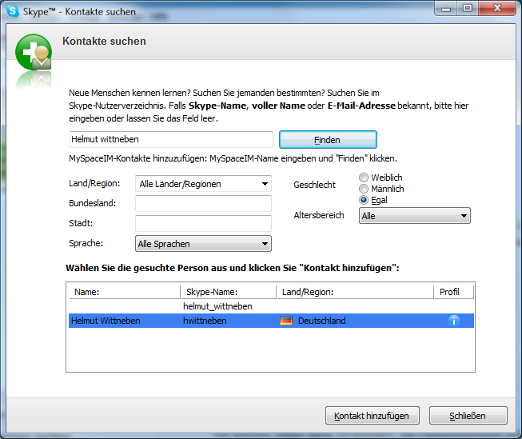
Wenn Sie den Kontakt in Ihrer Buddyliste haben, können Sie mit einem Rechtsklick darauf, verschiedene Aktionen starten.
Unter anderem haben Sie die Möglichkeit den Kontakt anzurufen.